Làm chủ cách tạo Watermark trong Photoshop dễ dàng

Tìm hiểu cách tạo Watermark trong Photoshop là bước đầu tiên để bảo vệ hình ảnh khỏi bị sử dụng trái phép trên mạng xã hội hay các nền tảng trực tuyến. Watermark đóng vai trò tinh tế trong việc khắc ghi dấu ấn thương hiệu cá nhân trên mỗi hình ảnh. Bài viết dưới đây sẽ hướng dẫn bạn từng bước cụ thể để làm Watermark hàng loạt bằng Photoshop, dễ làm và hoàn toàn không cần đến kinh nghiệm thiết kế.
Watermark là gì?
Watermark là một dạng dấu nhận diện được chèn vào ảnh, video hoặc tài liệu nhằm thể hiện quyền sở hữu nội dung. Dấu này có thể là logo, chữ ký, tên thương hiệu hay thông điệp riêng, thường có độ trong suốt để không làm mất thẩm mỹ.

Ngoài tác dụng bảo vệ bản quyền, watermark còn giúp người xem dễ dàng nhận diện tác giả hoặc nguồn gốc nội dung. Đây là công cụ phổ biến được sử dụng trong nhiếp ảnh, thiết kế, truyền thông và nhiều lĩnh vực sáng tạo khác trên nền tảng số.
Vì sao phải tạo Watermark cho ảnh?
Trong môi trường mạng nơi thông tin lan truyền nhanh chóng, hình ảnh của bạn có thể bị đánh cắp bất cứ lúc nào. Áp dụng cách tạo Watermark trong Photoshop giúp bạn hạn chế rủi ro, đồng thời gửi đi thông điệp về quyền sở hữu rõ ràng đến người xem.
Bảo vệ bản quyền
Watermark đóng vai trò như một lớp bảo vệ bản quyền hữu hiệu cho hình ảnh cá nhân hoặc thương hiệu. Việc chèn Watermark lên ảnh là cách tinh tế để ngăn chặn các hành vi khai thác nội dung một cách không minh bạch. Đồng thời, nó giúp khẳng định rõ ràng rằng nội dung thuộc sở hữu của bạn, từ đó giảm thiểu tối đa tình trạng ăn cắp hình ảnh trên các nền tảng mạng.

Quảng bá thương hiệu
Việc chèn Watermark trên ảnh không chỉ bảo vệ quyền sở hữu mà còn đóng vai trò quan trọng trong việc xây dựng thương hiệu. Khi logo hoặc tên thương hiệu xuất hiện trên mỗi bức ảnh, khách hàng dễ dàng nhận diện và ghi nhớ bạn hơn. Giải pháp này mang lại giá trị truyền thông cao, đồng thời nâng tầm nhận diện và uy tín của thương hiệu trên môi trường số.

Thông tin liên hệ
Watermark trên ảnh không chỉ bảo vệ quyền sở hữu mà còn là cách thông minh để gắn thông tin liên hệ. Khi hình ảnh được chia sẻ rộng rãi, người xem có thể dễ dàng tìm thấy bạn qua số điện thoại, email hoặc website được đính kèm. Đây là phương pháp quảng bá hiệu quả, giúp mở rộng mạng lưới khách hàng tiềm năng.

Tạo sự chuyên nghiệp
Sử dụng Watermark trên ảnh chính là biểu hiện của sự chuyên nghiệp trong công việc và kinh doanh. Watermark giúp người xem nhận biết ngay nguồn gốc và uy tín của tác giả hoặc doanh nghiệp, tạo dựng niềm tin và sự tôn trọng. Khi ảnh được đánh dấu rõ ràng, nó khẳng định bạn làm việc có trách nhiệm và nghiêm túc, từ đó nâng cao giá trị thương hiệu một cách bền vững.

Các loại Watermark phổ biến thường sử dụng
Watermark đóng vai trò quan trọng trong việc bảo vệ và khẳng định quyền sở hữu hình ảnh, với nhiều kiểu thiết kế đa dạng. Việc hiểu rõ các loại Watermark phổ biến giúp bạn chọn lựa phương pháp hiệu quả nhất để bảo vệ tác phẩm của mình.
Watermark dạng chữ
Watermark dạng chữ là lựa chọn phổ biến để ghi nhận quyền sở hữu hình ảnh, thường là tên, logo hoặc thông tin liên hệ dưới dạng văn bản. Loại Watermark này dễ tạo và có thể được điều chỉnh linh hoạt về vị trí và độ trong suốt, giữ được nét đẹp của ảnh. Đây là cách hiệu quả để tăng nhận diện thương hiệu đồng thời chống sao chép trái phép.

Watermark dạng logo
Watermark dạng logo là hình thức đóng dấu phổ biến giúp bảo vệ bản quyền hình ảnh hoặc tài liệu. Thường là biểu tượng hoặc tên thương hiệu được thiết kế riêng, đặt ở góc hoặc trung tâm để không làm ảnh hưởng đến nội dung chính nhưng vẫn dễ nhận diện. Phương pháp này vừa giúp bạn khẳng định quyền sở hữu vừa tăng cường sự tin cậy cho sản phẩm.

Watermark dạng ảnh/icon
Loại Watermark này thường là một biểu tượng nhỏ hoặc hình ảnh đặc trưng được chèn vào góc hoặc giữa hình ảnh chính, nhằm tạo dấu ấn riêng. Nhiều thương hiệu chọn sử dụng icon đơn giản, dễ nhớ nhưng mang tính biểu tượng cao. Việc tạo Watermark dạng ảnh/icon đòi hỏi sự tinh tế tránh làm mất đi giá trị hình ảnh gốc.

Hướng dẫn cách tạo Watermark trong Photoshop chi tiết
Để bảo vệ hình ảnh và khẳng định bản quyền cá nhân, việc thêm Watermark là một bước không thể thiếu trong quá trình chỉnh sửa ảnh. Dưới đây là hướng dẫn chi tiết giúp bạn áp dụng cách tạo Watermark trong Photoshop một cách dễ dàng và nhanh chóng.
Cách tạo Watermark bằng chữ trong Photoshop
Watermark chữ là công cụ hữu ích cho các nhiếp ảnh gia và nhà thiết kế. Cùng thực hành ngay trong Photoshop với các bước chi tiết sau:
Bước 1: Mở Photoshop, chọn File > New, đặt kích thước theo ý muốn. Ở phần Background Contents, chọn Transparent rồi nhấn Create để tạo nền trong suốt.

Bước 2: Dùng công cụ Horizontal Type Tool (T) để nhập nội dung Watermark. Bạn có thể thêm khung bằng cách dùng Rectangle Tool để tạo các đường viền xung quanh.
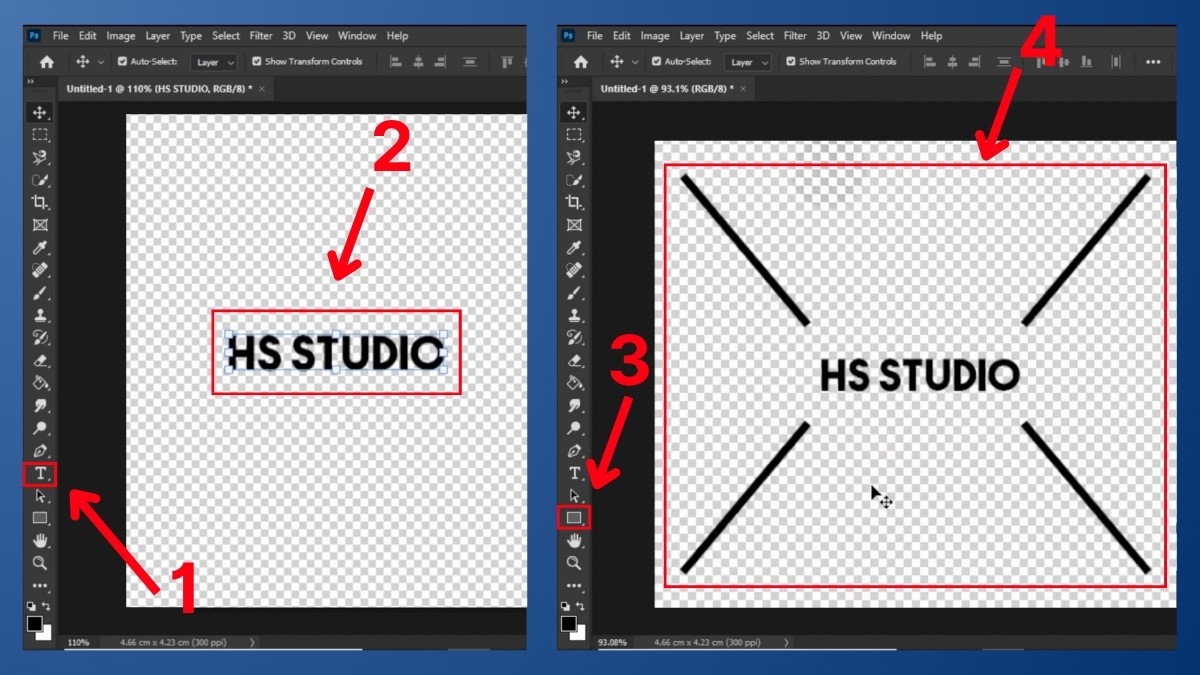
Bước 3: Đổi màu chữ trong Color Picker, nhấn OK, sau đó vào Edit > Define Pattern và lưu lại Watermark.

Bước 4: Nhấn biểu tượng hình tròn ở phần công cụ phía dưới biểu tượng Layer Panel của giao diện làm việc, chọn Pattern, nhấn vào mũi tên bên cạnh hình ảnh và chọn mẫu vừa lưu.

Bước 5: Tùy chỉnh Watermark trong hộp thoại Pattern Fill như độ lớn, góc xoay rồi nhấn OK để hoàn tất.

Khi chọn mua laptop để làm Watermark trong Photoshop, cấu hình mạnh mẽ với card đồ họa rời và bộ nhớ lớn sẽ giúp bạn xử lý ảnh nhanh chóng, tránh giật lag. Độ phân giải màn hình cao cũng giúp cách tạo Watermark trong Photoshop dễ dàng hơn. Đến CellphoneS ngay hôm nay để tìm laptop phù hợp, giúp bạn tạo Watermark đẹp mắt và nhanh chóng.
[Product_Listing categoryid="380" propertyid="" customlink="https://cellphones.com.vn/laptop.html" title="Danh sách Laptop đang được quan tâm nhiều tại CellphoneS"]
Cách tạo Watermark bằng Logo/Ảnh trong Photoshop
Bạn hãy tham khảo hướng dẫn chi tiết dưới đây để add Watermark Photoshop bằng logo/ảnh chuyên nghiệp:
Bước 1: Mở Window > Actions, tạo một action mới, đặt tên và nhấn Record để bắt đầu cách tạo Watermark trong Photoshop.

Bước 2: Chọn File > Place Linked, tìm logo bạn muốn dùng làm Watermark, rồi nhấn Place để chèn.

Bước 3: Tạo lớp màu bằng cách chọn biểu tượng hình tròn nửa trắng đen ở dưới cùng của bảng Layer, chọn Solid Color, sau đó chọn màu và nhấn OK.

Bước 4: Kết hợp hai layer (logo và màu) bằng cách vào Layer > Group Layers.

Bước 5: Tùy chỉnh mức Opacity để tạo độ trong suốt, sau đó di chuyển Watermark đến vị trí phù hợp.

Một vài mẹo và thủ thuật nâng cao
Sau khi đã nắm vững các bước cơ bản trong việc làm Watermark bằng Photoshop, bạn có thể nâng tầm kỹ năng với một số mẹo hữu ích. Những thủ thuật nâng cao sau đây sẽ giúp bạn có cách tạo Watermark trong Photoshop chuyên nghiệp với từng loại hình ảnh.
Tạo Action để tự động hóa
Với Action đã tạo trong Photoshop, việc đóng dấu Watermark trên ảnh trở nên đơn giản và hiệu quả. Khi muốn áp dụng cách tạo Watermark hàng loạt trong Photoshop, bạn mở ảnh, chọn Action từ bảng Actions và bấm nút Play. Phương pháp này hỗ trợ xử lý nhanh cả một thư mục ảnh mà không cần thao tác thủ công từng file.

Sử dụng Smart Object cho Logo
Sử dụng Smart Object cho logo trong Photoshop giúp bảo toàn chất lượng và chi tiết gốc khi chỉnh sửa. Logo được đóng gói dưới dạng layer thông minh, cho phép thay đổi kích thước hoặc điều chỉnh mà không làm biến dạng thiết kế ban đầu. Đây là cách tối ưu để đảm bảo logo luôn sắc nét và linh hoạt trong mọi dự án thiết kế, từ in ấn đến kỹ thuật số.

Tạo Template Watermark
Tạo Template Watermark trong Photoshop giúp bạn đóng dấu bản quyền dễ dàng và nhanh chóng trên nhiều hình ảnh. Bạn bắt đầu bằng cách thiết kế Watermark dưới dạng chữ hoặc logo, sau đó chuyển đổi thành Brush Preset. Khi cần, chỉ việc chọn brush đó và áp dụng lên ảnh. Việc áp dụng kỹ thuật này không chỉ nhanh chóng mà còn đảm bảo ảnh không bị giảm chất lượng.

Lưu ý vị trí Watermark
Vị trí đặt Watermark cần được cân nhắc kỹ để vừa bảo vệ bản quyền, vừa không làm ảnh hưởng đến thẩm mỹ hình ảnh. Thông thường, Watermark nên nằm ở góc hoặc vùng ít chi tiết nhưng vẫn dễ nhận diện, tránh đặt quá sát mép hoặc chèn lên chi tiết ảnh. Việc chọn vị trí phù hợp giúp làm Watermark bằng Photoshop hiệu quả và hài hòa với tổng thể ảnh.

Sử dụng Layer Mask
Khi add Watermark Photoshop và kết hợp công cụ Layer Mask, bạn sử dụng màu trắng để làm cho Watermark hiện rõ và màu đen để ẩn bớt hoặc làm mờ. Cách này giúp Watermark xuất hiện mềm mại trên ảnh, không phá hỏng chất lượng ảnh gốc. Bạn có thể dễ dàng thay đổi độ trong suốt để Watermark vừa đủ nổi bật mà không gây khó chịu khi xem.

Các lỗi thường gặp khi tạo Watermark trong Photoshop
Khi làm Watermark bằng Photoshop, nhiều người thường gặp phải những sai sót làm giảm hiệu quả và tính chuyên nghiệp của sản phẩm. Việc nhận biết và khắc phục kịp thời các lỗi phổ biến sẽ giúp bạn bảo vệ bản quyền ảnh một cách tối ưu.
Watermark quá nổi bật/lấn át ảnh
Các lỗi phổ biến khi áp dụng cách tạo Watermark trong Photoshop thường là Watermark quá nổi bật, làm che khuất hoặc lấn át nội dung chính của ảnh. Sự lấn át về thị giác làm giảm tính nghệ thuật và khiến người xem khó cảm nhận nội dung chính. Việc add Watermark Photoshop cần tinh tế, hài hòa để bảo vệ bản quyền mà vẫn giữ nguyên giá trị hình ảnh.

Watermark không rõ ràng/khó nhìn
Một lỗi khác khi tạo Watermark Photoshop là Watermark không rõ ràng hoặc khó nhìn, khiến người xem khó nhận biết thương hiệu hoặc bản quyền. Watermark mờ nhạt, kích thước quá nhỏ hoặc màu sắc không tương phản với nền ảnh đều gây giảm hiệu quả bảo vệ. Thiết kế Watermark cần đảm bảo độ sắc nét và dễ nhận diện mà không làm ảnh hưởng đến tổng thể hình ảnh.

Watermark bị vỡ nét khi phóng to/thu nhỏ
Hình Watermark có thể bị vỡ nét khi phóng to hoặc thu nhỏ, làm giảm tính chuyên nghiệp và rõ ràng. Nguyên nhân thường do sử dụng ảnh raster thay vì vector hoặc thiết kế với độ phân giải thấp. Để tránh tình trạng này, nên làm Watermark bằng Photoshop dưới dạng vector hoặc dùng file có chất lượng cao, giúp giữ nét sắc sảo ở mọi kích thước.

Watermark che mất chi tiết quan trọng
Khi Watermark che phủ các chi tiết quan trọng trong ảnh, nó không chỉ làm giảm sự rõ nét mà còn ảnh hưởng tiêu cực đến tổng thể bố cục. Watermark đặt sai vị trí khiến người nhìn bị phân tâm khỏi phần quan trọng. Do đó, việc lựa chọn vị trí Watermark cần cân nhắc kỹ để vừa bảo vệ bản quyền vừa giữ được tính thẩm mỹ của ảnh.

Việc thành thạo cách tạo Watermark trong Photoshop sẽ giúp bạn kiểm soát tốt hơn hình ảnh và giữ vững dấu ấn thương hiệu cá nhân. Với vài thao tác đơn giản nhưng hiệu quả, bạn có thể tạo Watermark chuyên nghiệp và phù hợp với mọi nhu cầu sử dụng. Hãy áp dụng cách add Watermark Photoshop để hình ảnh của bạn luôn được bảo vệ và thể hiện sự chuyên nghiệp tối đa. Bạn muốn tìm hiểu thêm nhiều thủ thuật Photoshop để có thể áp dụng khi chỉnh sửa hình ảnh? Hãy truy cập Sforum và khám phá ngay kho thủ thuật hữu ích nhé!
Đọc các bài viết cùng chủ đề: Ứng dụng/phần mềm








Bình luận (0)